
नोट: वाई-फाई पासवर्ड बदलने के बाद, आपको एक समस्या का सामना करना पड़ सकता है, यहां इसका समाधान है: इस कंप्यूटर पर सहेजे गए नेटवर्क पैरामीटर इस नेटवर्क की आवश्यकताओं को पूरा नहीं करते हैं।
डी-लिंक डीआईआर राउटर पर वाई-फाई पर पासवर्ड बदलें
वाई-फाई डी-लिंक राउटर (डीआईआर -300 एनआरयू, डीआईआर -615, डीआईआर -620, डीआईआर -320 और बाकी) पर वायरलेस पासवर्ड बदलने के लिए, राउटर से जुड़े डिवाइस पर कोई भी ब्राउज़र चलाएं - कोई फर्क नहीं पड़ता, वाई-फाई या सिर्फ एक केबल (हालांकि यह एक केबल के लिए बेहतर है, खासकर उन मामलों में जहां आपके लिए पासवर्ड की आवश्यकता होती है कि आप इसे नहीं जानते हैं। अगला, इन चरणों का पालन करें:
- पता बार 192.168.0.1 में दर्ज करें
- लॉगिन और पासवर्ड का अनुरोध करने के लिए, मानक व्यवस्थापक और व्यवस्थापक दर्ज करें या यदि आपने राउटर सेटिंग्स में प्रवेश करने के लिए पासवर्ड बदल दिया है, तो अपना पासवर्ड दर्ज करें। कृपया ध्यान दें: यह वह पासवर्ड नहीं है जिसे वाई-फाई के माध्यम से कनेक्ट करने के लिए आवश्यक है, हालांकि वे सिद्धांत में समान हो सकते हैं।
- इसके बाद, राउटर फर्मवेयर के संस्करण के आधार पर, आपको आइटम ढूंढना होगा: "मैन्युअल रूप से कॉन्फ़िगर करें", "उन्नत सेटिंग्स", "मैन्युअल सेटअप"।
- "वायरलेस नेटवर्क" आइटम का चयन करें, और इसमें - सुरक्षा सेटिंग्स।
- वाई-फाई पर पासवर्ड बदलें, जबकि पुराने को जानने की आवश्यकता नहीं होगी। यदि WPA2 / PSK प्रमाणीकरण विधि का उपयोग किया जाता है, तो पासवर्ड की लंबाई कम से कम 8 वर्ण होनी चाहिए।
- सेटिंग्स को सहेजें।
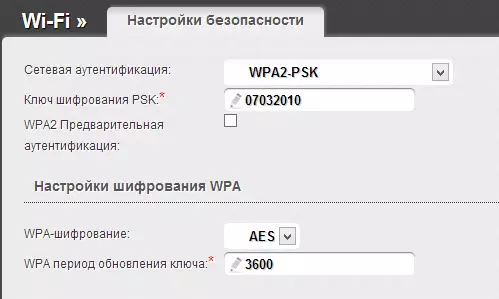
यह सब कुछ है, पासवर्ड बदल गया है। एक नए पासवर्ड से कनेक्ट करना संभव है जिसे आपको उसी नेटवर्क से कनेक्ट डिवाइस पर नेटवर्क पर "भूल" करने की आवश्यकता होगी।
Asus राउटर पर पासवर्ड बदलें
एसस आरटी-एन 10, आरटी-जी 32, एएसयूएस आरटी-एन 12 राउटर पर वाई-फाई पर पासवर्ड बदलने के लिए, राउटर से जुड़े डिवाइस पर ब्राउज़र शुरू करें (वायर्ड किया जा सकता है, और आप वाई-फाई के माध्यम से कर सकते हैं) और लॉगिन बार 1 9 2.168.1.1 में प्रवेश करें, फिर, लॉगिन और पासवर्ड के बारे में प्रश्न पर, ASUS रूटर लॉगिन और पासवर्ड - व्यवस्थापक और व्यवस्थापक के लिए मानक दर्ज करें, या यदि आपने अपने सॉफ़्टवेयर में मानक पासवर्ड बदल दिया है, तो इसे दर्ज करें।
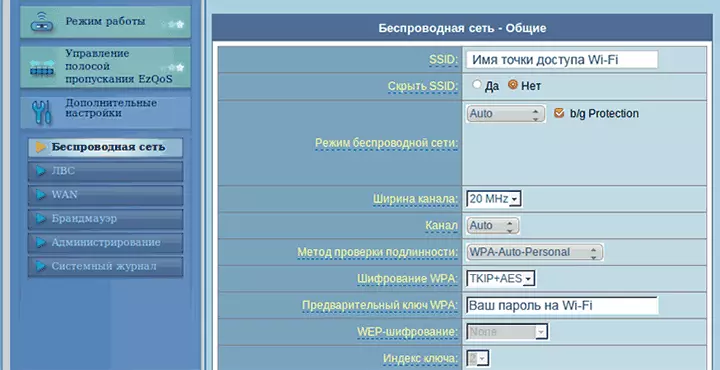
- "उन्नत सेटिंग्स" खंड में बाईं ओर मेनू में, "वायरलेस नेटवर्क" का चयन करें
- WPA प्रारंभिक रिंच में वांछित नया पासवर्ड निर्दिष्ट करें (यदि आप WPA2-व्यक्तिगत प्रमाणीकरण विधि का उपयोग करते हैं, जो सबसे अधिक संरक्षित है)
- सेटिंग्स को सहेजें
उसके बाद, राउटर पर पासवर्ड बदल दिया जाएगा। यह ध्यान दिया जाना चाहिए कि जब पहले वाई-फाई के माध्यम से पहले से जुड़े उपकरणों को जोड़ते हैं, तो इस राउटर में नेटवर्क को "भूल" के लिए आवश्यक हो सकता है।
टीपी-लिंक।
TP-LINK WR-741ND WR-841ND राउटर और अन्य पर पासवर्ड बदलने के लिए, आपको किसी भी डिवाइस (कंप्यूटर, लैपटॉप, टैबलेट) से ब्राउज़र में 1 9 2.168.1.1 के पते पर जाना होगा, जो राउटर से जुड़ा हुआ है एक तार सीधे या वाई-फाई नेटवर्क पर।
- टीपी-लिंक - व्यवस्थापक और व्यवस्थापक राउटर सेटिंग्स में प्रवेश करने के लिए मानक लॉगिन और पासवर्ड। यदि पासवर्ड फिट नहीं होता है, तो याद रखें कि आपने इसे क्या बदल दिया है (यह वायरलेस नेटवर्क पर एक ही पासवर्ड नहीं है)।
- बाएं मेनू पर, "वायरलेस नेटवर्क" या "वायरलेस" का चयन करें
- "सुरक्षा वायरलेस नेटवर्क" या "वायरलेस सुरक्षा" का चयन करें
- PSK पासवर्ड फ़ील्ड में अपना नया वाई-फाई पासवर्ड निर्दिष्ट करें (यदि आपने अनुशंसित WPA2-PSK प्रमाणीकरण प्रकार का चयन किया है।
- सेटिंग्स को सहेजें
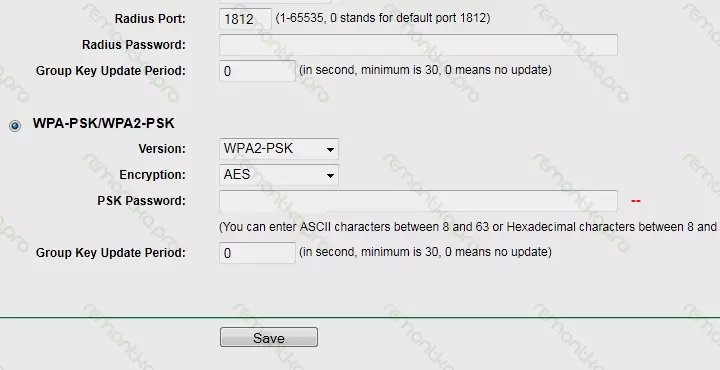
यह ध्यान दिया जाना चाहिए कि वाई-फाई पासवर्ड बदलने के बाद, आपको पुराने पासवर्ड के साथ वायरलेस नेटवर्क के बारे में जानकारी हटाना होगा।
Zyxel Keenetic राउटर पर पासवर्ड कैसे बदलें
ज़ीक्सेल राउटर पर वाई-फाई पर पासवर्ड बदलने के लिए, स्थानीय या वायरलेस नेटवर्क पर राउटर से जुड़े किसी भी डिवाइस पर, ब्राउज़र प्रारंभ करें और पता बार 1 9 2.168.1.1 में दर्ज करें और एंटर दबाएं। लॉगिन और पासवर्ड के अनुरोध पर, ज़ीक्सेल लॉगिन और पासवर्ड - व्यवस्थापक और 1234 के लिए मानक दर्ज करें, या यदि आपने डिफ़ॉल्ट पासवर्ड बदल दिया है, तो अपना दर्ज करें।
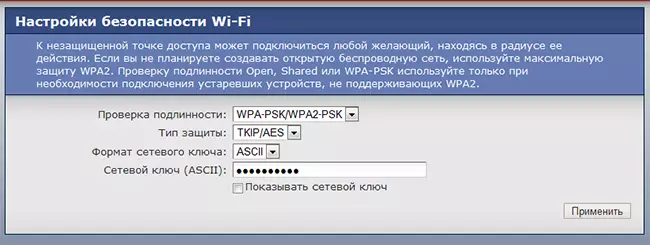
उसके बाद:
- बाएं मेनू में, वाई-फाई मेनू खोलें
- "सुरक्षा" आइटम खोलें
- नया पासवर्ड निर्दिष्ट करें। "प्रमाणीकरण" फ़ील्ड में, WPA2-PSK का चयन करने की अनुशंसा की जाती है, पासवर्ड नेटवर्क कुंजी फ़ील्ड में निर्दिष्ट किया गया है।
सेटिंग्स को सहेजें।
दूसरे ब्रांड के वाई-फाई राउटर पर पासवर्ड कैसे बदलें
बेल्किन, लिंकिस, ट्रेन्डनेट, ऐप्पल हवाई अड्डे, नेटगियर और अन्य जैसे अन्य ब्रांडों के वायरलेस राउटर पर पासवर्ड बदलें एक समान तरीके से होता है। प्रवेश करने के लिए पता लगाने के लिए, साथ ही प्रवेश करने के लिए लॉगिन और पासवर्ड, राउटर के निर्देशों को संदर्भित करने के लिए पर्याप्त है या, एक नियम के रूप में स्टिकर को देखना और भी आसान है , इस जानकारी का संकेत दिया गया है। इस प्रकार, वाई-फाई पर पासवर्ड बदलें बहुत आसान है।
फिर भी, अगर कुछ नहीं हुआ है, या आपको राउटर के मॉडल पर मदद की ज़रूरत है, तो टिप्पणियों में इसके बारे में लिखें, अगर संभव हो तो मैं उत्तर देने की कोशिश करूंगा।
